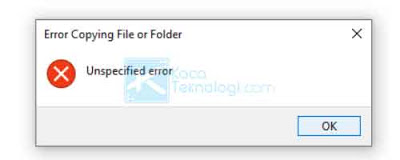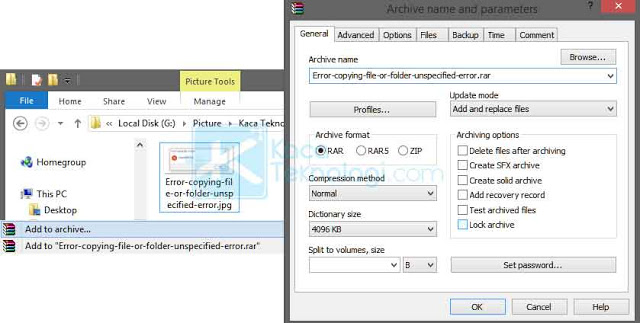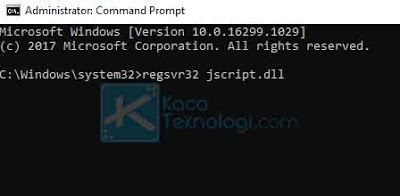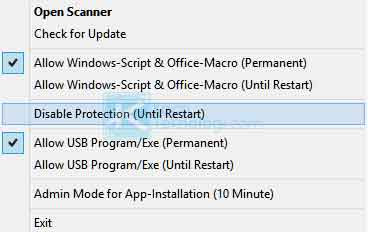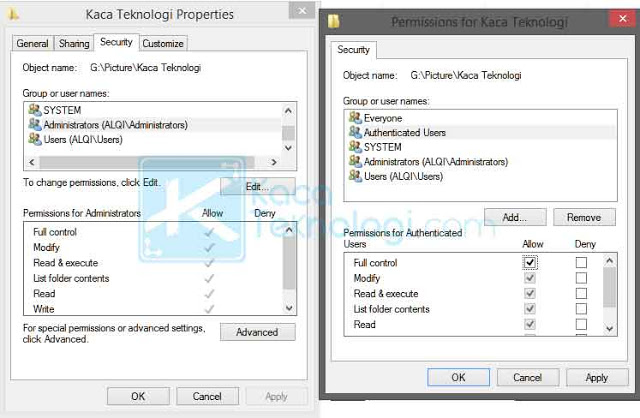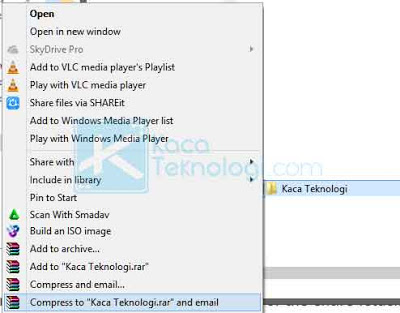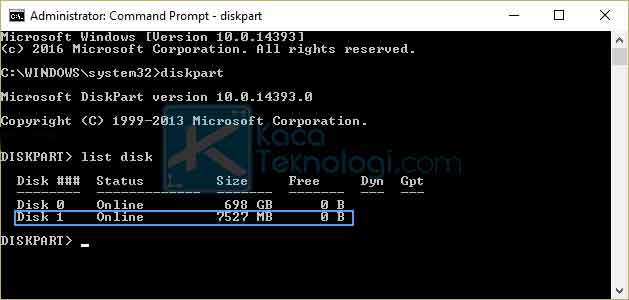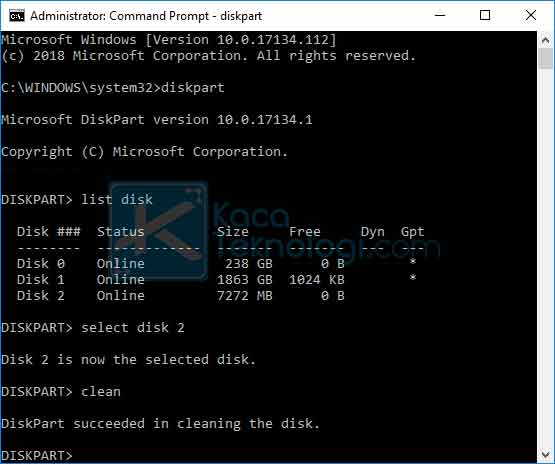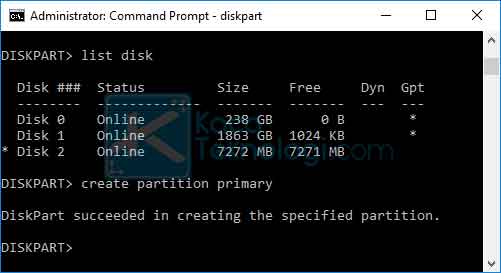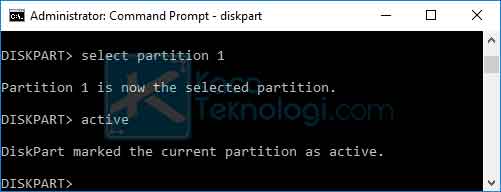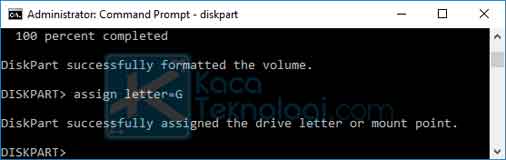KacaTeknologi.com – Biasanya, kita tidak pernah mendapatkan masalah ketika ingin copy & paste sebuah file atau folder di laptop/komputer baik pada Windows 7/8/10. Namun, tidak sedikit juga yang mendapatkan pesan “error 0x80004005, Error copying file or folder unspecified error/access denied”.
Jika Anda mendapatkan pesan error seperti gambar di atas, maka artikel ini akan segera menyelesaikan masalah Anda dengan mudah.
Cara mengatasi error ketika copy file atau folder di laptop/komputer
1. Gunakan Aplikasi Pengekstrak
Jika Anda langsung meng-copy lalu langsung mem-paste file atau folder kemudian muncul pesan error, maka Anda bisa gunakan aplikasi pengekstrak dalam proses pemindahan file nya. Aplikasi pengekstrak yang bisa digunakan adalah seperti Winrar, 7zip, WinMount dll.
- Pilih file/folder yang akan ditambahkan ke arsip.
- Klik kanan pada file/folder tersebut → pilih Add to archive.
- Anda bisa memilih tipe arsipnya apakah .rar, .zip dll. Di sini saya memilih .rar.
- Jika sudah klik OK untuk membuat arsip.
- Sekarang coba copy & paste arsip file ke drive yang diinginkan.
- Anda juga bisa mencoba untuk langsung mengekstrak isi file dari arsip.
2. Daftarkan Ulang jscript.dll & vbscript.dll
- Buka CMD (Command Prompt) dalam mode Administrator.
- Kemudian ketikkan kode berikut: (Tekan enter pada masing-masing baris kode)
- Restart PC Anda, dan lihat apakah pesan error sudah teratasi.
1. regsvr32 jscript.dll
2. regsvr32 vbscript.dll
2. regsvr32 vbscript.dll
3. Matikan Real-Time Antivirus Protection
Biasanya antivirus juga sering mencegah aktivitas kita di komputer, maka dari itu Anda harus mematikan antivirus terlebih dahulu agar bisa melakukan aktivitas pada komputer dengan normal.
- Klik kanan pada tray icon antivirus atau buka antivirus Anda.
- Langsung saja cari tombol untuk mematikan antivirusnya, di sini saya mencoba mematikan antivirus dan akan dinyalakan kembali ketika PC/laptop di-restart.
- Anda juga bisa mematikan Windows Defender untuk ini.
- Jika sudah, silakan untuk mencoba copy file atau folder kembali.
4. Mengubah Hak izin pada File atau Folder
Terkadang hak akses juga akan membatasi aktivitas kita dalam komputer salah satunya tidak bisa melakukan copy paste file/folder ke drive PC. Sebenarnya Anda bisa melakukan hal tersebut namun harus dalam mode kepemilikan penuh “Admin”. Cara ini cocok untuk mengatasi “Error copying file or folder – access denied“.
- Klik kanan pada file/folder yang ingin dipindahkan lalu klik Properties.
- Sekarang masuk ke tab Security → pilih Administrator → Edit → Authenticated Users.
- Pada Permissions for Authenticated User, Anda centang Allow pada bagian Full control.
- Klk Apply lalu klik OK.
Jika cara di atas belum bisa atau malah muncul pesan bahwa Anda membutuhkan izin terlebih dahulu, berarti Anda harus mencoba cara yang satu ini: Cara Mengatasi Error “You need permissions to perform this action”.
5. Kompres File dan Folder
Terkadang file atau folder yang terlalu besar juga akan menyebabkan error 0x80004005, Error copying file or folder unspecified error/access denied muncul. Alangkah baiknya Anda untuk mencoba mengkompres ukuran file terlebih dahulu sebelum di-copy.
- Klik kanan pada file atau folder yang akan dipindahkan.
- Kemudian, pilih Compress to “Nama folder” jika Anda menggunakan Winrar, atau pilih Compressed (zipped) folder.
- Sekarang ukuran folder akan berkurang, silakan transfer isi file tersebut ke drive yang diinginkan.
6. Format Partisi Menjadi NTFS
Cara terakhir yang bisa Anda lakukan adalah mengubah format partisi menjadi NTFS, namun perlu Anda perhatikan bahwa cara ini akan menghapus seluruh file dan folder Anda. Jika Anda menggunakan harddisk eksternal, cukup klik kanan pada drive tersebut → Format → Start. Kemudian tunggu beberapa saat sampai proses formatiing selesai.
Adapun jika yang ingin diformat adalah harddisk internal, maka Anda bisa ikuti langkah berikut:
- Jalankan CMD (Command Prompt) dalam mode Administrator.
- Ketikkan diskpart lalu ketik lagi listdisk. Setelah itu tekan enter pada setiap kode,
- Setelah daftar harrdisk muncul, Anda perlu memilih drive mana yang akan diubah formatnya menjadi NTFS. Untuk mengetahui drive-nya, Anda bisa lihat dari ukuran dan coba cocokkan di file explorer. Untuk memilih drive silakan ketikkan select disk X.
- Setelah memilih drive, ketikkan clean.
- Jika proses cleaning berhasil, Anda akan mendapatkan pesan “DiskPart succeeded in cleaning the disk.“.
- Selanjutnya, Anda harus membuat primary partition dengan mengetikkan create partition primary. Kemudian tekan enter.
- Kemudian ketikkan kode berikut, select partition 1 dan active. Tekan enter lagi untuk setiap kode.
- Sekarang, untuk mem-format drive menjadi NTFS jalankan kode berikut, format fs=ntfs label=x. Ganti label X menjadi nama drive yang ingin diformat (misalkan: Kaca Teknologi).
- Selanjutnya, jalankan ketik dan jalankan kode assign letter=G. Jika Anda ingin mengubah menjadi letter yang lain cukup diganti saja.
- Selesai, silakan tutup command prompt dan disarankan untuk restart PC. Kemudian cek kembali apakah error berhasil diatasi.
Saya harap artikel ini bisa membantu mengatasi masalah Anda. Apabila masih belum bisa diatasi atau ada yang bingung jangan sungkan untuk bertanya melalui kolom komentar, dan jangan lupa klik iklan agar situs ini tetap hidup. Terimakasih…